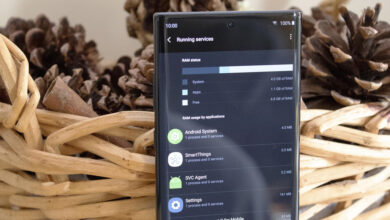اعلانها یا همان نوتیفیکشنها که بسیاری از کاربران امروزی آنها را به اسم نوتیف هم میشناسند، یکی از دلایل اصلی همهی کاربران برای استفاده از گوشیهای خود هستند. اما آیا صدای زنگ هر برنامه را میتوان شخصی سازی کرد؟
[box type=”shadow” align=”” class=”” width=”۱۰۰”]
دسترسی سریع
آموزش تغییر دادن صدای زنگ برای هر برنامه
[/box]
پاسخ، قطعا مثبت است. بنابراین، باید از درست کار کردن برنامههای خود اطمینان حاصل کنید. شما میتوانید صدای زنگ هر یک از برنامههای گوشی خود را یک زنگ متفاوت قرار دهید. به عنوان مثال، میتوانید انتخاب کنید که پیامهای دریافتی در واتساپ با پیامهایی که در اینستاگرام برایتان ارسال میشود، صدای متفاوتی داشته باشند تا بدین ترتیب، با شنیدن صدای زنگ هر یک از آنها و بدون نگاه به گوشی خود بفهمید پیام دریافتی در کدام برنامه برایتان ارسال شده است.
بیشتر بخوانید
- سلامت باتری را چطور باید در اندروید چک کرد؟
- آموزش اسکن عکس با دوربین گوشی
- مخفی کردن برنامه ها در اندروید چگونه است؟
برای برخی از کاربران، همیشه این سوال مطرح بوده که اگر میتوان برای تمامی اعلانها یا نوتیفیکشنها صدای هشدار یا زنگ گوشی را تغییر داد، آیا میتوان این کار را برای هر یک از برنامهها نیز انجام داد تا صدای هشدار متفاوتی از یکدیگر داشته باشند؟ بله، ما در مطلب امروز خود در مجله اینترنتی گوشیپلازامگ قصد داریم دقیقا درمورد همین موضوع صحبت کنیم و به شما آموزش دهیم که چطور میتوانید صدای زنگ هر یک از برنامههای خود را تغییر بدهید. پس لطفا تا انتهای این مطلب ما را همراهی کنید.
قبل از اینکه آموزش انجام این کار را شروع کنیم، لازم است که توضیح دهیم انجام آن میتواند فواید زیادی برای شما داشته باشد. به عنوان مثال، همانطور که اشاره شد، میتوانید از صدای هشدار هر یک از برنامههای خود که میتواند صدای متمایزی داشته باشد، تشخیص دهید در کدام برنامه برایتان یک نوتیفیکشن جدید رسیده است. آنگاه متوجه خواهید شد که اگر برنامهی چندان ضروری و مهمی نبود، میتوانید در زمان خود صرفه جویی کنید، آن را نادیده بگیرید و به کاری که در حال انجام آن بودید، برگردید.
درمورد نحوهی تغییر صدای زنگهای هشدار گوشی خود برای تمامی برنامهها در اندروید میتوانید به این لینک مراجعه کنید.
آموزش تغییر دادن صدای زنگ برای هر برنامه
در ابتدا باید (بسته به نوع گوشی خود، یک یا دو بار) انگشت خود را از بالای صفحه به سمت پایین بکشید و سپس، آیکون چرخ دنده که شما را وارد بخش تنظیمات یا Settings دستگاهتان میکند را لمس کنید.
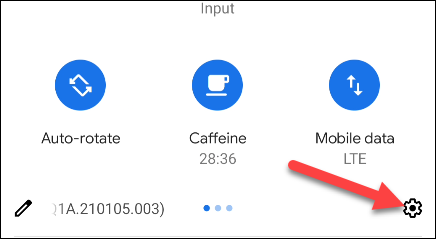
سپس وارد بخشی شوید که برنامههای گوشی شما در آن قرار دارند. اسم این بخش در گوشیهای مختلف متفاوت است، اما معمولا یا Apps است و یا Apps & Notification.
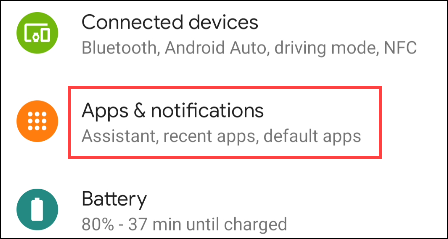
ممکن است نیاز به این داشته باشید که لیست کامل اپها و برنامههای موجود بر روی گوشی خود را باز کنید تا برنامهای که قصد دارید صدای هشدار آن را تغییر دهید، پیدا کنید. اکنون گزینهی See all Apps و یا App Settings را لمس کنید.
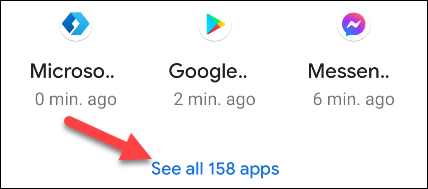
اکنون پس از پیدا کردن برنامهی مورد نظر میتوانید آن را انتخاب کنید و واردش بشوید تا صدای هشدار زنگ آن را تغییر دهید.
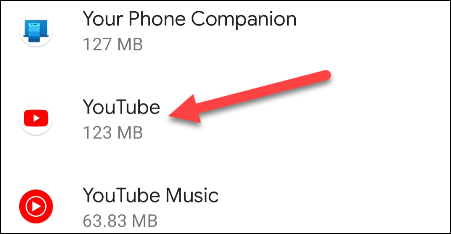
زمانی که وارد تنظیمات برنامهی مورد نظر خود شدید، گزینهی Notifications را لمس کنید.
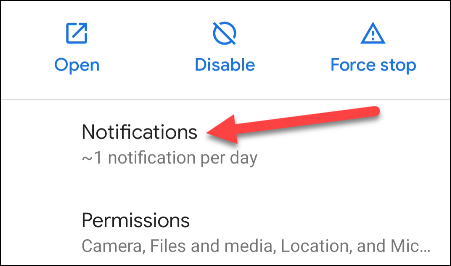
اکنون وارد کانالهای اعلان اندروید یا همان Notification Channels شدهایم. گزینههایی که در این بخش در برابر شما نمایش داده میشود، تمامی انواع مختلفی از اعلانها یا نوتیفیکیشنها هستند که برنامهی مورد نظر میتواند انجام دهد.
درمورد اینکه Notification Channelها چه هستند نیز میتوانید به این لینک مراجعه کنید.
در این بخش لازم است اعلان مورد نظر خود که تمایل دارید صدای هشدار زنگ آن را تغییر دهید، لمس کنید.
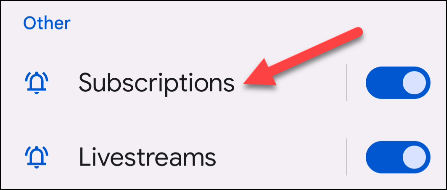
اکنون صفحه را به سمت پایین اسکرول کنید و گزینهی Sound را لمس کنید.
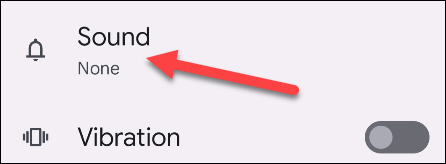
اکنون یک لیست از صداهایی که میتوانید به عنوان صدای هشدار زنگ یا نوتیفیکشن برای برنامه مورد نظر خود انتخاب کنید را مشاهده خواهید کرد. همانطور که احتمالا میتوانید انتظار داشته باشید، میتوانید با لمس کردن هر یک از این قطعات صدا، آن را پیش نمایش کنید و بخشی از آن را بشنوید. لازم به ذکر است که صفحهی انتخاب صدای هشدار در هر یک از گوشیهای مختلف بسیار متفاوت است. بنابراین، اگر با صفحهای مانند تصویر زیر مواجه نشدید، فکر نکنید که جایی اشتباه کردهاید.
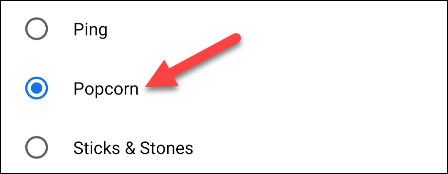
زمانی که قطعه موسیقی یا صدای مد نظری که آن را دوست داشتید پیدا کردید، یکی از گزینههای Save یا Apply یا هر گزینه دیگری که ممکن است در گوشی شما وجود داشته باشد را لمس کنید تا به عنوان صدای هشدار زنگ برای این برنامهی به خصوص انتخاب شود.
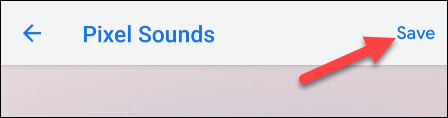
از این به بعد با اعمال تغییراتی که در این مطلب به شما آموزش دادیم، هر زمانی که در برنامه مورد نظر یک هشدار یا نوتیفیکشن جدید دریافت کنید، صدایی که انتخاب کردهاید را به جای صدای زنگ پیش فرض گوشی خود خواهید شنید. شما میتوانید این کار را در هر برنامهای که مد نظر دارید، انجام دهید. در هر صورت، با انجام این کار، بدون این که به گوشی خود نگاه کنید، متوجه میشوید که آیا یک برنامهی نه چندان پراستفاده توسط شما یک اعلانِ نه چندان مهم ارسال کرده است یا واقعا کسی کار مهمی در برنامههای پرکاربردتان با شما دارد.